手机的出现让用户可以简单快速的解决大部分的事务,并且避免了许多的麻烦,再加上手机中的功能是很丰富实用的,用户根据需求来进行设置,以此来协助自己更加便利的使用手机,
手机的出现让用户可以简单快速的解决大部分的事务,并且避免了许多的麻烦,再加上手机中的功能是很丰富实用的,用户根据需求来进行设置,以此来协助自己更加便利的使用手机,当用户选择使用的是iPhone手机时,会感受到手机的性能是很不错的,而且拥有着很多实用的功能,其中的隔空投送功能就受到了许多用户的喜欢,当用户需要分享文件、视频、照片时,直接按下手机当前页面中的分享按钮,即可使用隔空投送功能来解决,当用户需要将手机的照片分享到ipad时,只需要选择好需要分享的图片并按下分享按钮,接着会弹出隔空投送选项卡,用户直接使用即可完成分享工作,详细的分享过程是怎样的呢,接下来就让小编来向大家介绍一下吧。
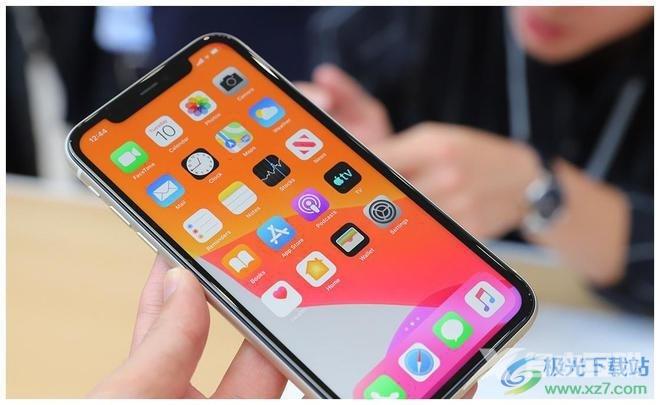
方法步骤
1.用户解锁手机并翻动桌面找到照片app,点击进入到照片页面
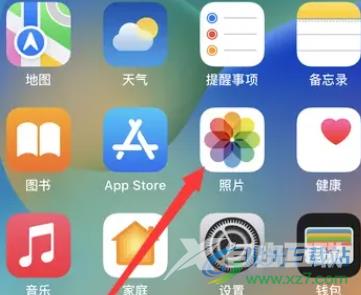
2.这时用户在图库中选择好自己需要分享的照片并点击进入到详情页面中,随后按下页面左下角的分享图标

3.接着会弹出相关的选项卡,用户直接点击其中的隔空投送选,将会跳转到新页面
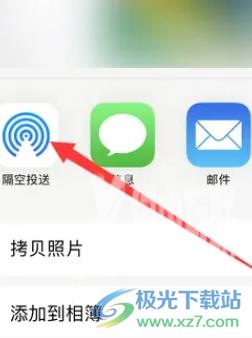
4.最后用户在打开的隔空投送副本页面选择后ipad设备就可以完成照片的分享了
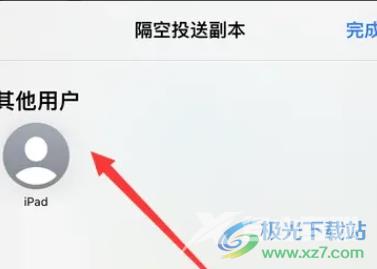
iPhone手机一直以来是大家很熟悉的一款移动设备,给用户带来了不错的使用感受,当用户需要将iPhone手机中的照片分享给ipad时,就可以利用手机中的隔空投送功能来解决,详细的分享过程已经整理出来了,感兴趣的用户可以跟着步骤操作起来。
